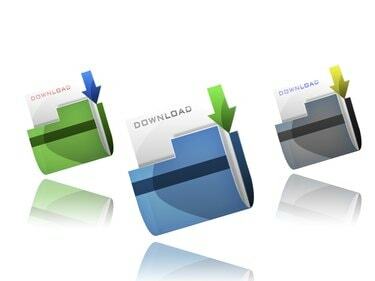
ไม่ต้องกังวล ตราบใดที่คุณไม่ได้ยกเลิกกระบวนการดาวน์โหลด คุณจะพบไฟล์ของคุณ!
เครดิตรูปภาพ: LeafenLin / iStock / Getty Images
ที่แรกในการค้นหาไฟล์ที่ดาวน์โหลดล่าสุดคือโฟลเดอร์ดาวน์โหลด ใน Windows 8 คุณสามารถเข้าถึงโฟลเดอร์ได้จากหน้าต่าง File Explorer หากคุณไม่สามารถค้นหาการดาวน์โหลดของคุณที่นั่น สถานที่ต่อไปในการตรวจสอบคือตัวจัดการการดาวน์โหลดของเว็บเบราว์เซอร์ที่คุณใช้เพื่อรับไฟล์ การทราบตำแหน่งที่จะดูการดาวน์โหลดล่าสุดใน Internet Explorer, Google Chrome และ Mozilla Firefox จะช่วยให้คุณค้นหาไฟล์ที่ต้องการได้อย่างรวดเร็ว
ดาวน์โหลด Internet Explorer
ขั้นตอนที่ 1
เปิด Internet Explorer แล้วคลิกไอคอน "เครื่องมือ" บนแถบเครื่องมือหรือกด "Alt-X" เพื่อเปิดเมนู
วีดีโอประจำวันนี้
ขั้นตอนที่ 2
คลิก "ดูการดาวน์โหลด" หรือกด "Ctrl-J" เพื่อเปิดเมนูดูการดาวน์โหลด
ขั้นตอนที่ 3
คลิกไฟล์ที่ดาวน์โหลดที่คุณต้องการเข้าถึงหรือพิมพ์คำสำคัญลงในช่องค้นหาการดาวน์โหลดเพื่อค้นหาการดาวน์โหลดที่คุณต้องการ
ดาวน์โหลด Google Chrome
ขั้นตอนที่ 1
เปิด Chrome แล้วคลิกปุ่ม "เมนู Chrome" เพื่อดูเมนู
ขั้นตอนที่ 2
คลิกที่ "ดาวน์โหลด" หรือกด "Ctrl-J" เพื่อดูการดาวน์โหลดล่าสุดของคุณ
ขั้นตอนที่ 3
คลิกไฟล์ที่ดาวน์โหลดที่คุณต้องการเข้าถึงหรือพิมพ์คำสำคัญลงในช่องค้นหาการดาวน์โหลดเพื่อค้นหาการดาวน์โหลดที่คุณต้องการ คุณยังสามารถคลิก "เปิดโฟลเดอร์ดาวน์โหลด" เพื่อเข้าถึงโฟลเดอร์ดาวน์โหลดของ Windows
ดาวน์โหลด Mozilla Firefox
ขั้นตอนที่ 1
เปิด Firefox แล้วคลิกปุ่ม "ดาวน์โหลด" บนแถบเครื่องมือ ซึ่งคล้ายกับลูกศรลง
ขั้นตอนที่ 2
คลิกที่ไฟล์ที่ดาวน์โหลดที่คุณต้องการเข้าถึง
ขั้นตอนที่ 3
คลิก "แสดงการดาวน์โหลดทั้งหมด" ที่ด้านล่างของแผงดาวน์โหลดเพื่อเข้าถึงไลบรารีดาวน์โหลด
เคล็ดลับ
วิธีที่รวดเร็วในการเข้าถึงโฟลเดอร์ Windows Downloads คือการใช้แป้นพิมพ์ลัด "Windows Key-E" ซึ่งจะเปิด File Explorer (เรียกว่า Windows Explorer ใน Windows 7 และเวอร์ชันก่อนหน้า) โฟลเดอร์ Downloads ควรอยู่ในส่วน Favorites คุณยังสามารถเลื่อนลงและขยายชื่อผู้ใช้ของคุณเพื่อค้นหาโฟลเดอร์


